れ紙の書類や画像の中の文字をテキストデータとして取り出したい!
そんなときに便利なのがOCR(文字認識)機能を搭載したツールですよね。
というわけで、この記事では画像・PDF内の文書をテキスト化(文字起こし)できるアプリやサイトをまとめてみました。
※音声・動画ファイルの文字起こしやリアルタイムで音声をテキスト化するアプリに関しては別記事で紹介していますので、興味がある方はあわせてどうぞ。
-

-
無料あり:現役ライターのおすすめ文字起こしソフト3選【24種比較】
続きを見る
-

-
すべて無料。音声入力アプリおすすめ11選【メモ/日記/小説】
続きを見る
画像・PDF文字起こしが1分0.5円〜!
今ならライターによる画像・PDF・写真の文字起こしが1分0.5円から頼める『WITH TEAM』がおすすめ。手書き文字でもOK!
» WITH TEAM 画像・写真・PDFのテキスト化代行サービスはこちら
画像・PDF⇢テキスト化(文字起こし)が役立つシーン

ノートやメモのデジタル保存
手書きのノートやメモをいちいち手でパソコン入力するのは非常に面倒ですよねぇ。
名刺の住所録登録
住所録への入力が面倒で、溜まっている名刺はありませんか?
紙の資料のデータベース化
仕事などで渡された紙の資料をデジタル化しておくと、紛失等の心配がなくて便利。文章をテキスト化しておけば、キーワード検索もできます。
自炊した本のテキストを抽出
紙の本を裁断してスキャンする「自炊」ですが、作成したPDFから文章を抽出しておけば、より利便性が高まります。※あくまで個人的な利用に留めましょう。
おすすめの画像・PDFテキスト化(文字起こし)アプリ&サイト9選

Googleドライブ
「もうぜんぶこれでいいんじゃないかな」というくらい便利で高精度なOCR。しかも無料。
使い方はいたって簡単。
これだけです。※Googleドキュメントに直接画像を貼りつけても文字起こしはできないので注意。
スマホ(iPhone/Android)から利用する場合は、アプリ経由でなく直接Googleドライブのサイトにアクセスしてファイルをアップしましょう。
OneDrive
ライバルのMicrosoftも負けていません。
クラウドストレージサービスOneDriveにもOCR機能がしっかりと搭載されています。
この中に抽出したテキストが入っています。
Evernote
Evernoteにアップした画像やPDFも、実は文章は自動でOCR処理されています。
よってキーワード検索には、画像・PDF内の文章も含めることが可能。ドキュメントデータベースとしては非常に便利ですね。
ただし、読み取った文章をコピーすることなどはできないので、そういった用途の場合は他のアプリ・サイトを使いましょう。
OneNote
Microsoft版EvernoteともいえるOneNoteにもOCR機能が付いています。しかも、こちらはテキストのコピーが可能です。
これで画像の下に抽出したテキストがコピーされます。
Adobe Acrobat DC
超メジャーPDF編集ソフトであるAcrobatにも、当然のごとくOCR機能が搭載されています。
これで文章がテキスト認識されます。
ポイントは元の文書に似たカスタムフォントを作成し、まったく同じ体裁で新たなテキストを書き加えることもできる点。
決してお安くはないソフトですが、こういった機能も含め本格的なPDF編集が必要なら不可欠なツールと言えそうですね。
Adobe Acrobat Pro DC 36ヶ月版PDFelement
Acrobatは高くてちょっと手が出ない・・・という方は、こちらのアプリがおすすめ。
PDFファイルを開く → 「OCRを実行する」をクリック
こちらも非常に簡単。
他にもPDFの作成・編集や変換・結合・圧縮など、Acrobatでできることはほぼすべて搭載。さらにAI(ChatGPT)によるテキストの要約や翻訳なども可能です。
それでいて価格はAcrobatの3割ほどなので非常にお得ですね。
PDFエレメントEaseUS PDF Editor
もう少し安価なオールインワンソフトを、という方はこちらがおすすめ。
OCR機能だけでなく基本的な編集ツールやOfficeファイルのPDF変換(またはその逆)も可能。対応フォーマットが豊富なのもポイントです。
それぞれの機能はそこそこでいいから安価でいろいろやりたいなら、じゅうぶん選択肢に入るアプリと言えそうですね。
読取革命
他のアプリがドキュメントやPDF編集ツールの一機能としてOCRが付属しているのに対し、こちらはOCR専用ソフトです。
それだけにその機能や精度は折り紙付き。独自の読み取り用辞書や文字パターン辞書などにより、複雑なレイアウトから状態の悪いスキャン文書まで、様々な画像・PDFからテキストを抽出してくれます。
また、書類のレイアウトそのままにPDFからエクセルにデジタル化できるなど、有料ソフトならではの便利な機能もあります。
有料とはいえ、価格もAcrobatに比べれば充分安価なので、仕事でしっかりしたOCRソフトが使いたい方は、こちらがおすすめですね。
読取革命LINE
意外に知られていないのがLINE(ライン)のOCR機能。
以前はPC版だけで提供されていたのですが、いつの間にかスマホアプリも対応していました。
読み取った文章が英語の場合、その場で日本語に翻訳することも可能です。
Free Online OCR
ブラウザから利用できる無料のOCRサービス。
日本語だけでなく英語など46の言語に対応しており、プレーンテキスト(.txt)・ワード(.docx)・エクセル(xlsx)等で保存可能です。
LightPDF
こちらもブラウザから利用できる便利ツール。
PDF⇢Word/Excel変換だけでなく、逆変換やPDFの編集など様々な機能が無料で利用できます。
スマホカメラで文字を読み取るスキャン(OCR)アプリ6選

OfficeLens
Microsoftのカメラスキャンアプリ。
Officeアプリがインストールされていれば、そのままテキストを転送して編集もできます。
Adobe Scan
こちらはAdobeのカメラスキャンアプリ。
Acrobat DCは有料ソフトですが、こちらは無料で利用できます。
Google Keep
Google純正のメモアプリである「Google Keep」にも、OCR(テキスト化)機能が搭載されています。
写真を撮影→右上のメニュー(三本線)から「画像のテキストを抽出」を選択
これでOK。メモを取る時に書き写さなくていいのは便利そうですね。
Evernote Scannable
Evernoteを普段使いしている方は、こちらのスキャンアプリもおすすめ。
書類の四隅を自動認識するスピードが非常に早いので、複数枚をまとめて取り込む時に便利。
Android版はなし。残念。
Evernote Scannable(iPhone)
ClipOCR
人工知能が印刷されたテキストや手書き文字を自動で判別してくれるというスマホアプリ。
iPhone・iPad版のみというのが残念。Android版もぜひ。
ClipOCR(iPhone)
テキストスキャナー [OCR 日本語対応]
Androidアプリの中でも、特にスキャン精度の高さに定評があるのがこちら。
世界50カ国以上の言語に対応しており、手書きもOK。スキャンしたテキストはそのままURLにアクセスしたり電話をかけたりできるほか、クリップボードにコピーしたり、他のアプリに送信することが可能です。
テキストスキャナー [OCR 日本語対応](Android)
画像から文字を読み取る手順(実際にやってみた。)

ここからは具体的にOCRツールを使って、画像の文章をテキスト化する手順を解説します。
サンプル画像に使用したのは、僕がnoteに書いた「がんばれボタンが欲しい。」というショートショートの一部をキャプチャしたもの。

こちらをGoogleドライブのOCR機能で文字起こししてみます。
まずは「新規」ボタンをクリックして、画像ファイルをアップロードします。
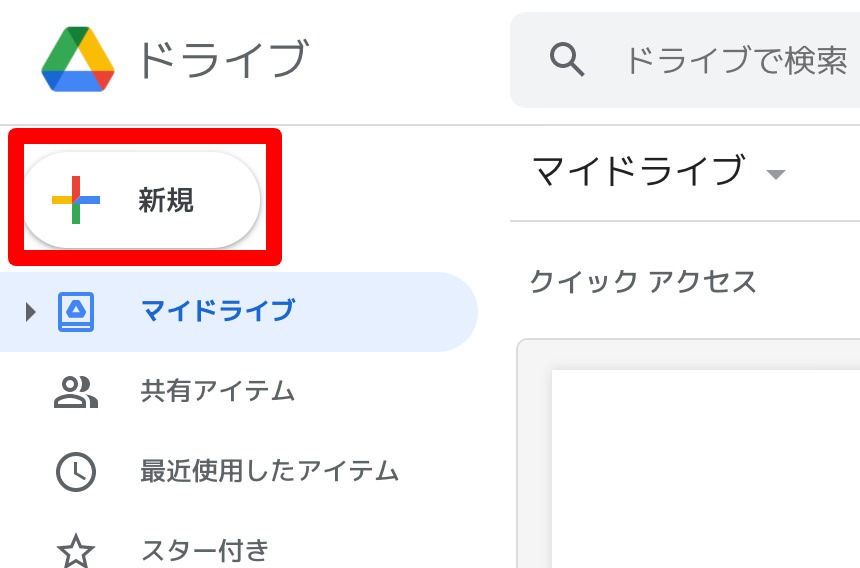
アップロード完了のウィンドウが右下に表示されます。
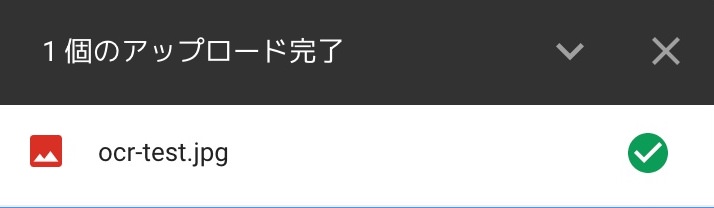
プレビューで開いてみるとこんな感じ。
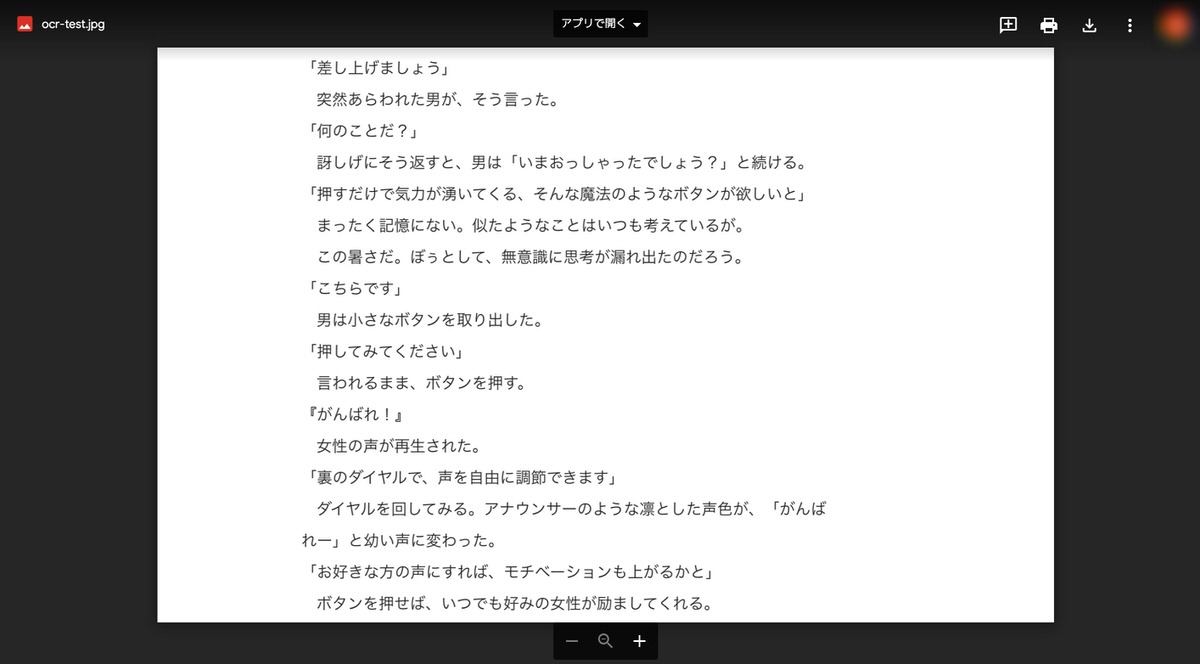
「アプリから開く」でGoogleドキュメントを選択します。
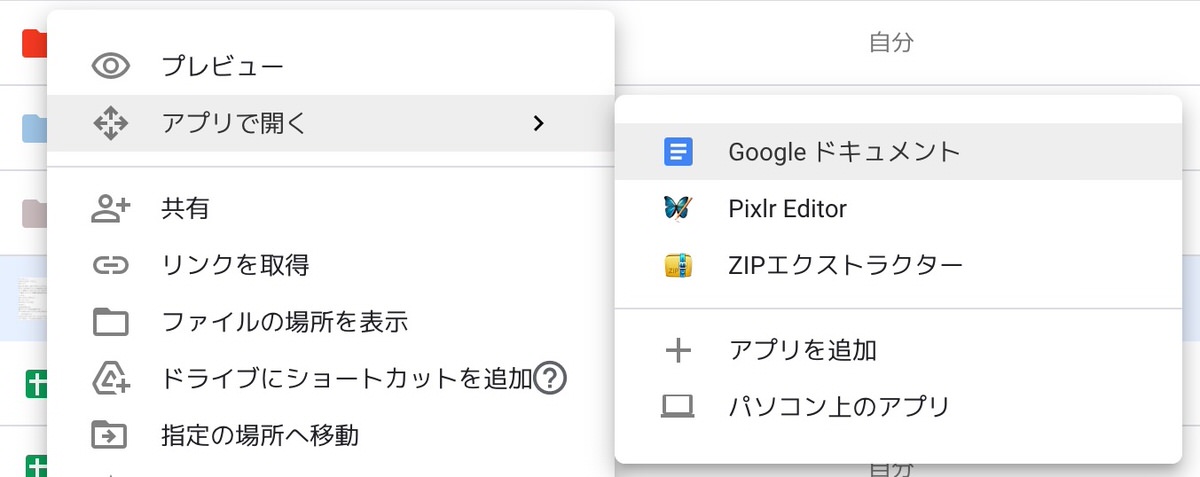
自動的に画像と文字起こしされたテキストが並んで表示されます。
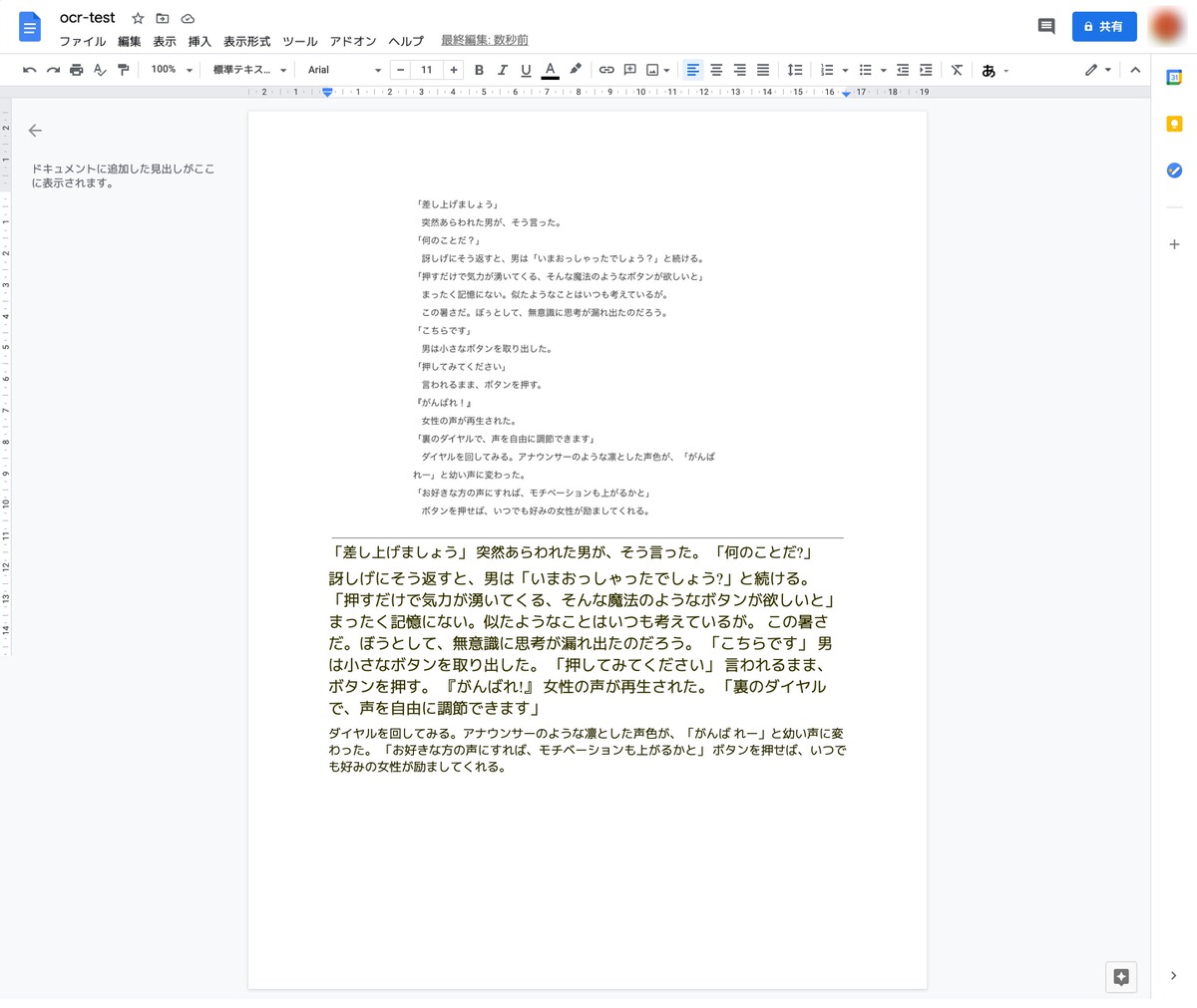
スキャン精度を調べるために、以前↓の記事で紹介した「文章比較ツール」という差分抽出アプリを使って誤差を調べてみました。
-

-
【無料あり】Diffツール(文章比較ツール)おすすめ5選【31種比較】
続きを見る

- 改行がほぼなくなった
- 記号(!・?)が全角→半角になった
- 「ぼぅっと」の「ぅ」が大文字になった
- 一箇所だけ余分な半角スペースが入った
誤差はこれだけ。
・・・無料でこれだけの精度とは、驚きですねぇ。
【おまけ】ビジネス用途なら有料のOCRサービスもオススメ。
自動ツールだと、どうしても精度に限界がありますし、オンラインツールはセキュリティ的な心配もありますよね。
ビジネス用途で画像やPDFの文字起こし(テキスト化)が必要な方は、専門の有料OCRサービスを利用するのもおすすめです。
たとえば、『
WITH TEAM 画像・写真・PDFのテキスト化代行サービス
』という文字起こし会社が運営するサービスは、1文字0.5円〜という非常にリーズナブルな価格ながら精度の高い仕事が大きな特徴。
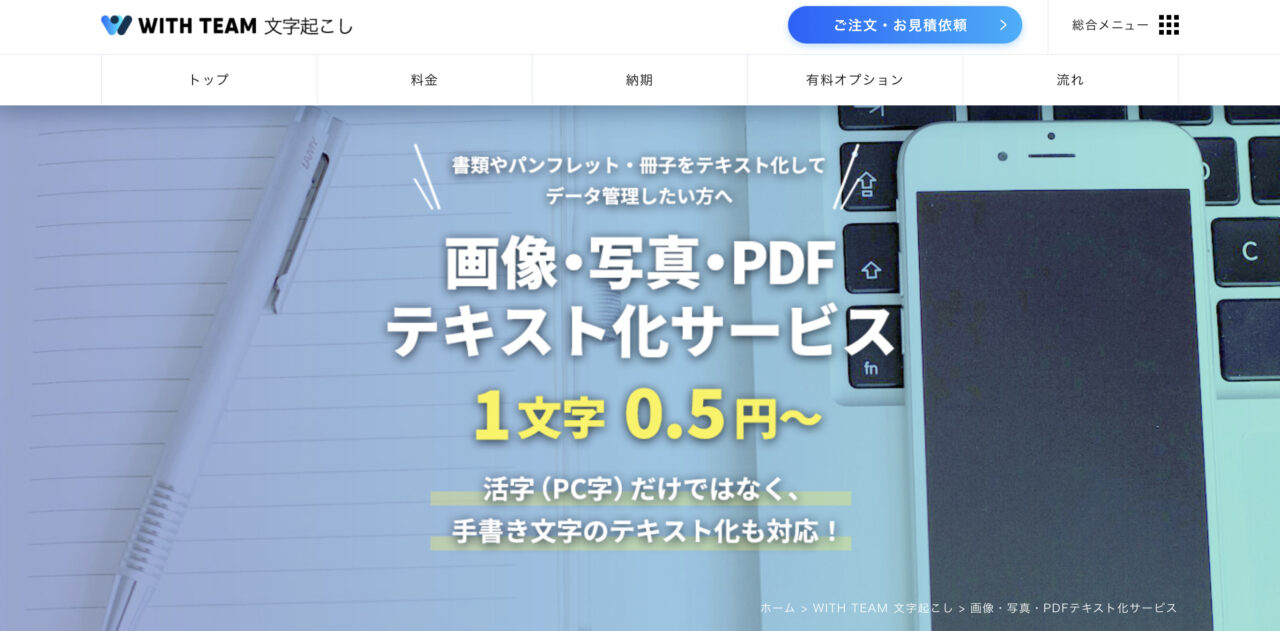
ホワイトボードやメモなどの手書き文字にも対応していますし、オプションで文章校正や指定フォーマット納品などにも対応していますので、気になる方はチェックしてみては?
便利すぎるのも、考えモノで……?

今回は、画像・PDF内の文書をテキスト化(文字起こし)できるアプリやサイトを紹介しました。
↓の記事でも解説したように、最近では翻訳アプリなどにもOCRが搭載されており、ますます活躍の場が広がっています。
-
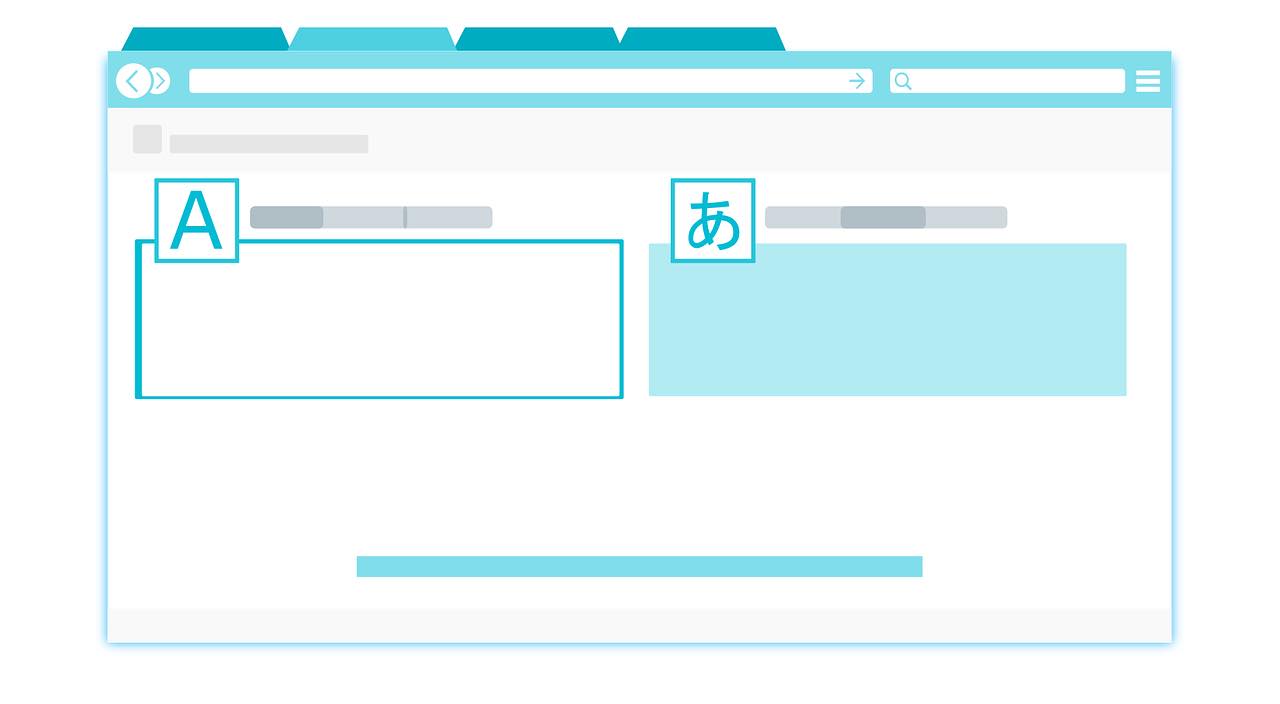
-
文章翻訳アプリは「Google翻訳」がおすすめ【13の理由】
続きを見る
スマホカメラの性能も日々向上していますので、今後はスマホ+クラウドの組み合わせで、世の中のあらゆる文字・文章が自動でテキスト化できる時代になるのかも。
便利なばかりでなく、懸念点もないではありません。
手軽にできることが多くなれば、悪いことを考える輩も増えてしまうのが世の常。
いまでも漫●村のようなサイトは跡を絶ちませんが、単なる画像のアップロードだけでなく、OCRで読み込んだテキストデータが無断で出回るようになってしまうと、小説家・脚本家は商売あがったりでしょうねぇ・・・。
諸々の対策はもちろんのこと、我々物書きの商売の仕方も、いろいろと変革の時期に入っているのかもしれませんね。
管理人がおすすめする画像・PDFテキスト化(文字起こし)アプリまとめ
- Google ドライブ:とりあえず無料で試してみたい方向け。
- OfficeLens:スマホで画像の文字起こしをしたい方向け。
-
読取革命

:仕事で使う手軽で安価なOCRソフトが欲しい方向け。
-
Adobe Acrobat Pro DC 36ヶ月版

:プロ向けの本格的なPDF編集機能も欲しい方向け。
-
PDFエレメント
:高機能ソフトが欲しいけどAcrobatはちょっと高い・・・という方向け。
画像・PDF文字起こしが1分0.5円〜!
今ならライターによる画像・PDF・写真の文字起こしが1分0.5円から頼める『WITH TEAM』がおすすめ。手書き文字でもOK!
» WITH TEAM 画像・写真・PDFのテキスト化代行サービスはこちら

